

Stačí pouze jednou spustit instalační program.
Krátké video, které ukazuje, jak průvodce instalací spustit, najdete v tomto odkazu:
Musíte nainstalovat a spustit nejnovější verzi Cloud Proxy. Kdykoli bude k dispozici nová verze Cloud Proxy, dostanete upozornění.
Cloud Proxy podporuje dvě nejnovější verze Windows x64. Pravidelné aktualizace zajišťují optimální výkon, zabezpečení a kompatibilitu.
Přihlaste se v operačním systému s oprávněními správce. Musíte být členem místní skupiny správců.
Knihovna .NET Framework 4.8 je povinný předpoklad. Pokud ji ve svém systému nemáte nainstalovanou, proces instalace se zastaví a před pokračováním vás vyzve k jejímu stažení a instalaci. Můžete si ji stáhnout z tohoto odkazu: https://dotnet.microsoft.com/download/dotnet-framework/net48.
Stáhněte si instalační sadu pro klienta Cloud Proxy pro Windows.
Najdete ji ve spodní části [Konfigurace] . Kliknutím na logo Windows získáte instalační sadu pro tento operační systém.
Spusťte spustitelný soubor instalačního programu.
Když je aktivováno řízení uživatelských účtů (UAC), musíte aplikaci spustit jako správce. Klikněte pravým tlačítkem myši na spustitelný soubor instalačního programu a vyberte možnost „Spustit jako správce“.

Pokud se zobrazí následující dialogové okno, klikněte na tlačítko „Ano“.
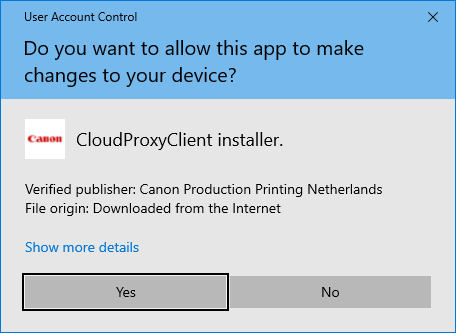
Vyberte jazyk pro instalaci:
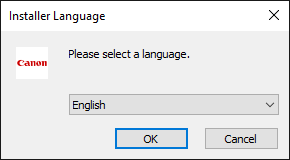
Přečtěte si licenční smlouvu s koncovým uživatelem a klikněte na možnost „Souhlasím“:
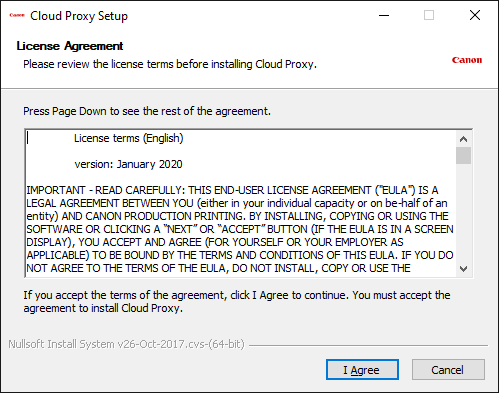
Vyberte, zda chcete nainstalovat také volitelnou součást [Vzdálená pomoc]:
Pokud toto nastavení nezaškrtnete, nebudete mít přístup k funkci [Vzdálená pomoc].
Doporučujeme ji nainstalovat, protože vám umožní při řešení problémů používat funkci [Připojení ke službě].
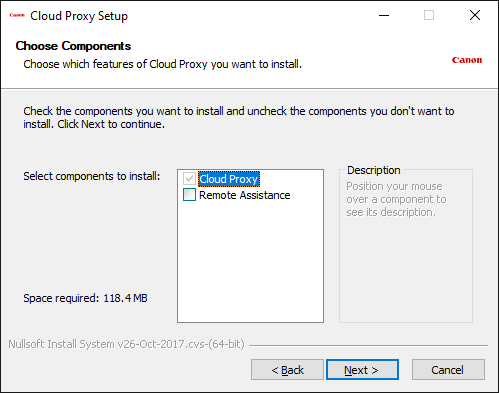
Vyberte požadované umístění aplikace a klikněte na tlačítko „Instalovat“.
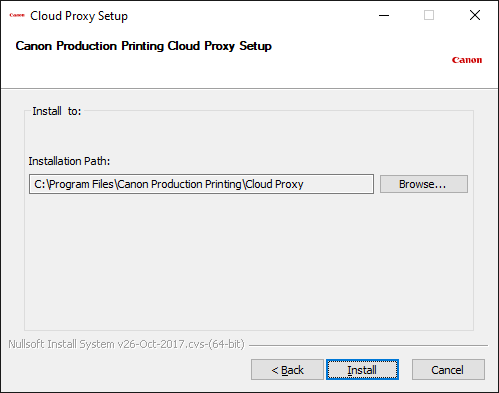
Počkejte, až se aplikace nainstaluje.
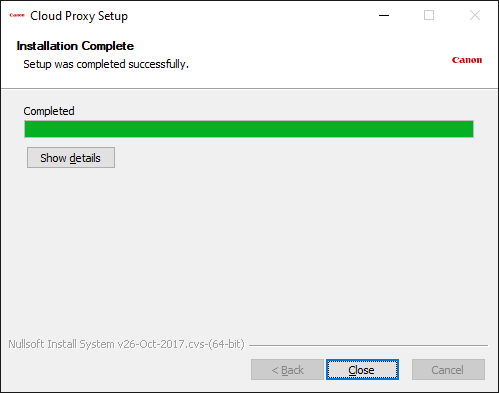
Zavřete instalační program.
Nyní můžete otestovat výsledek instalace.
Ve webovém prohlížeči přejděte na následující odkaz:
Pokud se nemůžete připojit k zabezpečenému portu, použijte alternativní odkaz:
Budete požádáni o zadání svých přihlašovacích údajů:

Po úspěšném přihlášení se zobrazí prázdné okno Cloud Proxy:
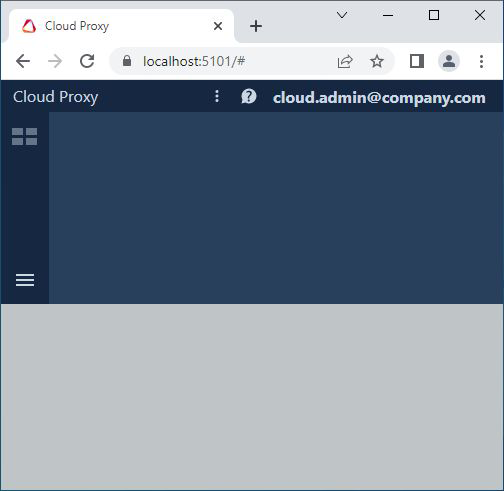
Tipy a triky
Uložte si umístění do záložek pro snadnější nalezení v budoucnu.
Pokud nepoužíváte sdílený počítač, můžete pro snazší přístup nechat prohlížeč uložit uživatelské jméno a heslo.